快速开始
介绍#
NPlayer 是由 Typescript 加 Sass 编写,无任何第三方运行时依赖,兼容 IE11,支持移动端、支持 SSR、支持直播。高度可定制,所有图标、主题色等都可以替换,并且提供了内置组件方便二次开发。你可以自定义任意多个断点,不仅仅是兼容移动端,只要愿意,你可以非常轻松的兼容手机竖屏、手机横屏、平板等设备。它还拥有插件系统,弹幕功能就是使用插件形式提供,使用时按需引入即可。该播放器还可以接入任何流媒体,如 hls、dash 和 flv 等。
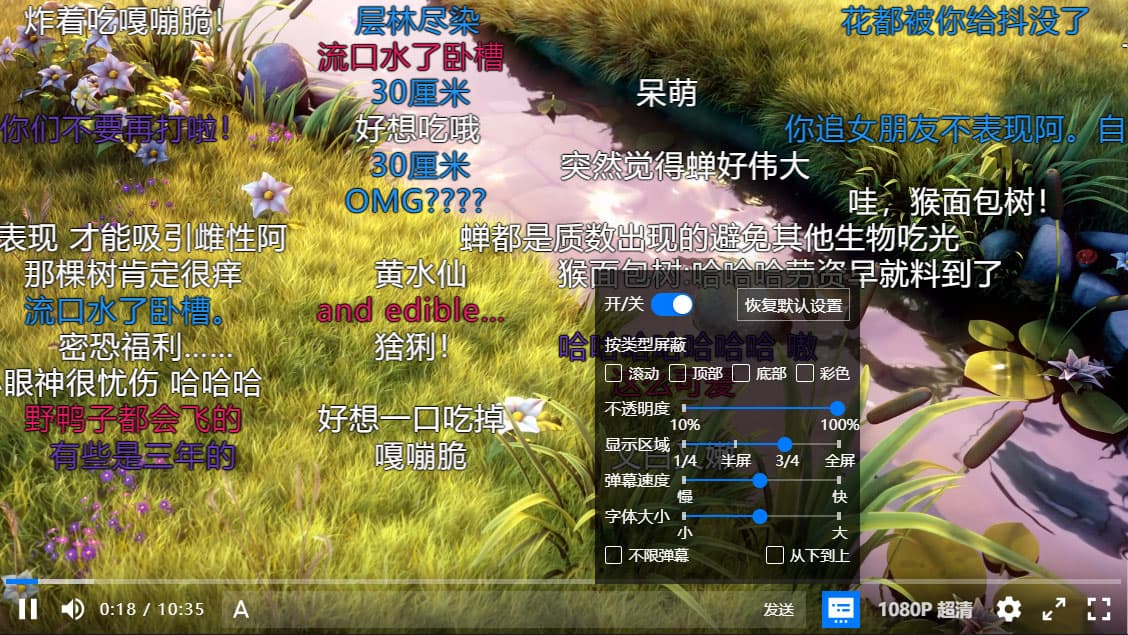
安装#
详细内容请查看安装章节。
开始使用#
首先我们导入 Player,然后创建一个播放器实例,并传入视频的地址,然后调用 mount 方法将它挂载到 body 元素中。
还可以通过 video 参数,自己提供 video 元素,而不是让 NPlayer 自己创建。
videoProps 给 video 元素设置属性。
mount 方法可以将播放器挂载到指定 DOM 元素中,它接收一个参数,可以是一个字符串或一个 DOM 元素。当是字符串时,将会自动查找相应的 DOM 元素。
Video Source#
除了设置 video 元素的 src 参数,还可以添加 Source DOM 元素。
相当于下面代码。
其中 crossorigin、preload 和 playsinline 是默认的 videoProps。
一个 Source 参数签名如下。
获取 DOM 元素#
你可以通过 container 获取到播放器容器元素,也就是 mount 方法参数对应的 DOM 元素,video 属性可以获取到播放器使用的 video 元素, el 可以获取播放器的 DOM 元素。
info
NPlayer 中很多对象都有 el 属性,它表示组件对应的 DOM 元素。
属性和方法#
Player 上有很多方式访问到自己。
Player 有 Player 静态属性可以访问到自己。并且 Player 的实例的原型上也有 Player 属性可以访问自身。Player 上有很多静态属性,如果你只访问得到 Player 实例时,你也可以通过 Player 属性访问这些静态属性。
自定义插件中只能访问到 Player 实例,这时你就可以通过 Player 属性访问静态属性。
Player 实例上有很多属性和方法,比如 player.fullscreen 是 Fullscreen 对象,通过它你可以手动进入和退出全屏,player.playing 属性来判断当前时候在播放等等。
更多请查看 API。
事件#
player 有下面 5 个事件相关的方法。
| 方法 | 描述 |
|---|---|
| on(evt: string, fn: Function) | 监听事件 |
| once(event: string, fn: Function) | 监听事件,但是只调用一次回调函数 |
| emit(evt: string, ...args: any[]) | 触发事件 |
| off(evt: string, fn?: Function) | 解除事件监听 |
| removeAllListeners(evt?: string) | 移除所有事件监听 |
你可以使用这些方法监听内置事件或触发自定义事件。
NPlayer 事件名是大驼峰形式的字符串。
上面打印都是相同的字符串。
更多请查看事件。
播放器尺寸变化#
默认情况下当浏览器尺寸变化或者播放器容器尺寸变化时,播放器及其内部组件会自动调节自身尺寸。
你可以通过 player 对象上的 rect 属性获取播放器的宽高和坐标(内部是使用 getBoundingClientRect API)。
你可以监听 UpdateSize 事件来响应播放器尺寸变化。
caution
NPlayer 监听自身尺寸变化使用了 ResizeObserver api。如果你的目标浏览器不支持 ResizeObserver。当时播放器尺寸变化时,请手动触发 UpdateSize,player.emit('UpdateSize') 或者在 NPlayer 之前引入 ResizeObserver 的 polyfill。
销毁#
player 及其中组件都实现了 Disposable 接口,也就是拥有 dispose 方法,调用该方法将会销毁该对象。
多层级#
NPlayer 由 6 个不同功能的层级组成,每个层级有自己的 z-index。
| 层级 | z-indx | 描述 |
|---|---|---|
| video 视频元素 | - | 视频元素没有设置 z-index |
| control 控制条 | 10 | 视频底部控制条 |
| poster 海报 | 20 | 视频海报 |
| loading 加载中 | 30 | 视频加载时出现的加载中元素 |
| contextmenu 右键菜单 | 40 | NPlayer 右键菜单 |
| toast 提示框 | 50 | 提示框 |
z-index 高的组件会覆盖低的组件。当要实现自己组件时可以参考上表中的 z-index,将它放入合适层级。如,弹幕插件默认层级 z-index 是 5,那它将出现在 control 下方,video 元素上方。
响应式布局#
NPlayer 一共有三个控制条,底部两个,顶部一个。
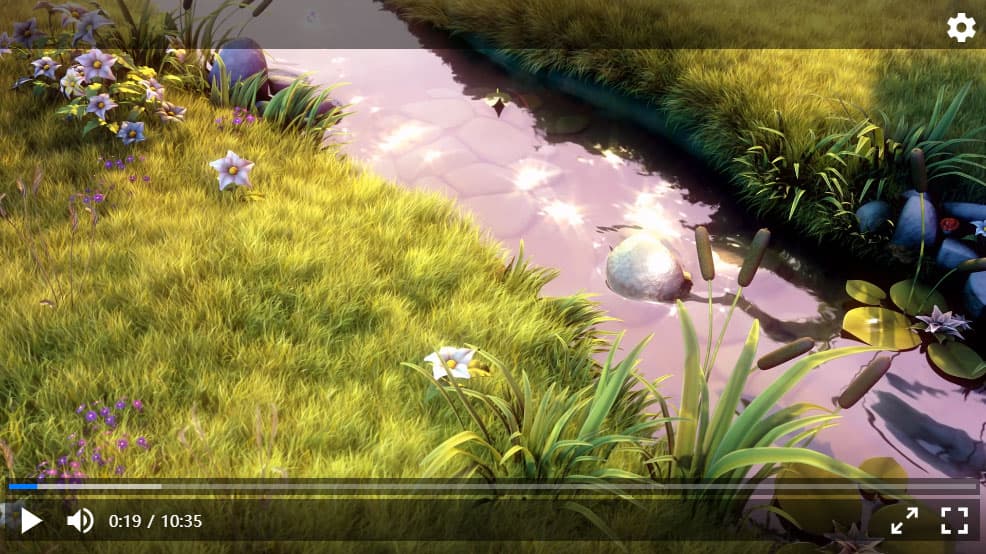
为了看清 3 个控制条,这里再给每个控制条加了个背景色,默认是没有的。
这个布局是通过 controls 参数配置的。它是一个二维数组,下标 0 和 1 是下方的两个控制条,2 是顶部的控制条。
详情请查看控制条章节。
NPlayer 还提供了两套交互,触屏交互和键鼠交互,详情请查看响应式/多设备章节。
更新配置#
NPlayer 几乎所有部分都可以配置。
- 配置主题,请参考 主题章节。
- 添加、移除控制条项目或改变顺序,请参考 控制条章节。
- 添加、移除控制条设置项目或改变顺序,请参考 设置菜单章节。
- 添加、移除右键菜单项目或改变顺序,请参考 右键章节。
- 更多请直接的点击侧边栏对应章节。
当你实例一个 player 对象后,想修改它的配置,可以使用 updateOptions(新的配置) 方法。
上面这个例子是使用它来更新海报和预览缩略图。
你还可以监听 UpdateOptions 事件来做出变更,如,在自定义插件中可以这样。
但并不是所有配置项都会做出对应修改,settings、contextMenus 和 controls 变化并不会做出对应修改。
如果你想更新控制条,可以使用 updateControlItems 方法。详情请查看控制条章节。
Toast#
如果你想给弹出一个提示时,可以使用 player.toast。
在播放器左上方弹出一个显示 1 秒的提示。Toast 详情请查看 API 部分文档。
内置组件#
Player 提供了一些内置组件来方便二次开发和统一交互。比如控制条项目的 Tooltip 组件,进度条 Slider 组件,Checkout 选择框组件等等。
请查看内置组件章节 了解更多。
问题 & 新功能#
如果你遇到 BUG 或者是想要新功能,欢迎提交 issue。

